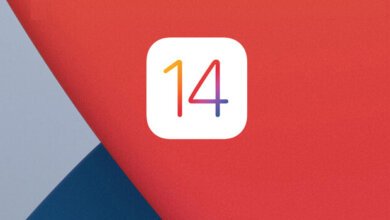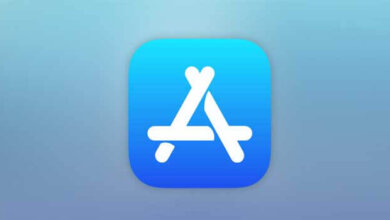FaceTime 不能用?12招完美解決FaceTime 無法使用的問題
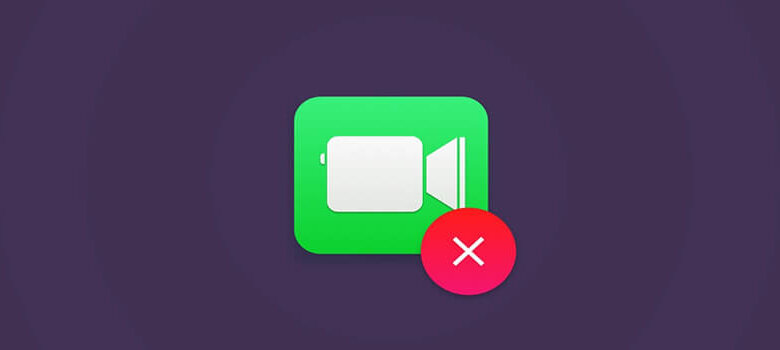
我喜歡使用FaceTime 與不住在附近的朋友和家人聊天。因此,當FaceTime 無法通話、無法啟用、接不到電話、搜尋不到對方FaceTime,或顯示其無法正常使用時,這是一個讓人煩惱的問題!現在,你可以透過這篇文章,了解在無法正常使用FaceTime 時,你該怎麼解決這個問題。
嘗試這些貼士,讓FaceTime 再次啟用
- 確保蘋果的FaceTime 伺服器正常運行
- 檢查你的網路連接,更改iPhone 手機上DNS
- 重新啟動或強制重新啟動裝置
- 檢查日期與時間設定
- 對於Mac,請檢查防火牆和連接埠設定
- 請確保使用你的Apple ID 登入或檢查你的Apple ID 是否正確
- 打開飛航模式,連接到WiFi 網路,然後重試FaceTime
- 對於具有行動服務的裝置,請轉至「設定」>「行動服務」,然後打開FaceTime 以允許其使用你的行動數據計畫
- 驗證FaceTime 設定中列出的電子郵件與電話號碼
- 關閉FaceTime,等待20-30秒,然後再打開,以重繪與蘋果FaceTime 伺服器的連接
- 檢查螢幕時間(iOS 12+)中是否開啟了任何限制功能
- 刪除或卸載FaceTime 應用程式,然後重新安裝
- 如果你的相機顯示的是黑螢幕,請嘗試關閉所有打開的應用程式並重新啟動FaceTime
對於iOS 13或iPadOS,FaceTime 在嘗試視像或語音通話時調用較舊的iOS 版本時遇到的「無法連接」的問題,請更新至iOS 15/16與iPadOS 13.4.1及更高版本(蘋果稱已修復此問題)。
本文概述了FaceTime 的基本故障排除技巧。有關特定iOS 版本的更深入的學習,請選擇我們的相關文章。
- 1. FaceTime 無法使用?並非所有國家都支持FaceTime
- 2. FaceTime 是否在連接時遇到困難?Facetime 不能調用舊版iOS 裝置
- 3. FaceTime 無法使用?FaceTime 對特定的人不可用
- 4. FaceTime 不能在iPhone、iPad 或Mac 上使用?
- 5. FaceTime 無法使用?可能是FaceTime 未成功啟用
- 6. FaceTime 無法使用?缺少FaceTime 應用程式
- 7. FaceTime 無法使用?撥打或接聽FaceTime 電話的通知
- 8. FaceTime 無法使用?
- 9. FaceTime 無法使用?FaceTime 相機黑畫面
- 10. 無法擷取FaceTime 原況照片?
- 11. 「群組FaceTime」無法使用?
- 12. FaceTime 無法使用電話號碼?FaceTime 不能辨識你的電話號碼?
FaceTime 無法使用?並非所有國家都支持FaceTime
並非所有國家(如阿聯酋)都提供FaceTime 全球蘋果服務。
此外,使用FaceTime,你只能使用其他iPhone、iPad、iPod touch 與iPhone 進行視訊/音訊通話。當然,FaceTime 只適用於蘋果裝置,FaceTime 與Android 手機/平板電腦或Windows 電腦不相容。
FaceTime 是否在連接時遇到困難?Facetime 不能調用舊版iOS 裝置
升級到iOS 13.4的用戶發現,他們的裝置無法再連接到運行iOS 9.3.6或更早版本的iOS 裝置,或者運行Mac OS X El Capitan 或更早版本的Mac 電腦。我們的一些讀者告訴我們,當嘗試使用iOS 10版本撥打電話時,也會出現這個問題。還有一些人在使用Mac OS Catalina 10.15.4版本的Mac 到較舊的iOS 版本與OS X 版本時發現了這個問題。
有了這個問題,Facetime 就陷入「連接兩個呼入和呼出」的問題。
要解决這些問題,你需要更新到iOS 與iPadOS 13.4.1或更高版本。對於運行macOS Catalina 的Mac 電腦,請將macOS 更新至最新的macOS 版本(蘋果發佈了macOS Catalina 10.15.4的補充更新)。蘋果表示,這個問題現在已經在這個版本及更高版本中得到了解决。
FaceTime 無法使用?FaceTime 對特定的人不可用
如果你在嘗試使用FaceTime 給某個特定的人打電話時看到一個不可用的通知,則這個人此時可能沒有接聽電話。
有很多原因導致這種情況發生:
- 手機沒有電或已關機
- 開啟了「請勿打擾」
- 電話鈴響了10下,對方沒有接到你的電話
- 超出範圍,未連接到Wi-Fi 或行動數據
- 對方正在另一個FaceTime 通話中
- 你呼叫的人的裝置上未啟用FaceTime
當你看到FaceTime 不可用時,通常表示你的呼叫接收端出現問題。
嘗試用不同的方法聯系對方(比如透過FaceTime中的「留言」圖標發短信、通過手機應用程式打電話或傳送電子郵件),讓他們知道你無法與他們使用FaceTime。
FaceTime 不能在iPhone、iPad 或Mac 上使用?
FaceTime 在iPhone、iPad、iPod 或Mac 上無法使用的原因有很多。我們將在本文中概述主要原因,並為你提供修復FaceTime 無法使用的方法。
檢查Apple 服務器
「Apple 系統伺服器狀態」:點我去檢查
有時連蘋果伺服器會出問題。最好查看一下蘋果的系統狀態,看看FaceTime 以及iMessage 與iCloud 等相關服務是否存在任何持續的服務問題。
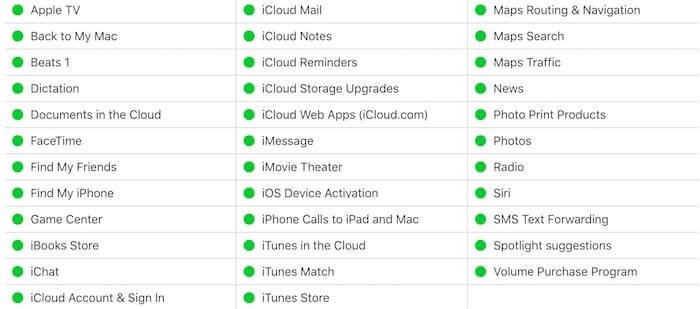
打開與關閉Wi-Fi 或切換到行動數據
通過禁用然後重新啟用WiFi 重繪你的internet 連接。進入「設定」>「WiFi」並將其關閉。等待30秒,然後重新打開。
或者,如果使用具有LTE 數據的裝置,請轉至「設定」>「行動服務」,打開或關閉「行動數據」。
嘗試使用iMessage
在你嘗試FaceTime 之前,請別人給你傳送一條iMessage 訊息。這通常有助於蘋果伺服器、路由器與iPhone 上FaceTime 使用。
變更DNS 設定
對於iPhone
- 點擊「設定」>「Wi-Fi」>「網路名稱」>「配置DNS」>「手動」>「添加服務器」>「輸入8.8.8.8與8.8.4.4」>「儲存」
- 點擊紅色減號並按「刪除」,確保刪除當前DNS
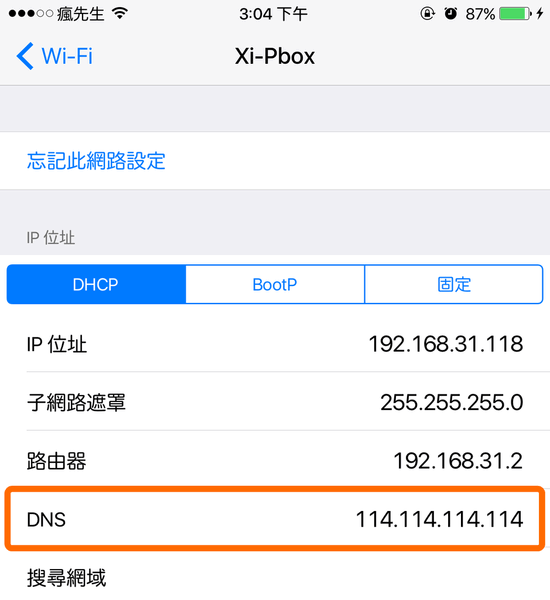
對於Mac
- 按一下「系統偏好設定」>「網路」>「選擇網路名稱」>「進階」>「DNS 選項卡」> 按一下+按鈕添加Google DNS,輸入8.8.8.8與8.8.4.4
- 按一下「確定」,然後按一下「應用」
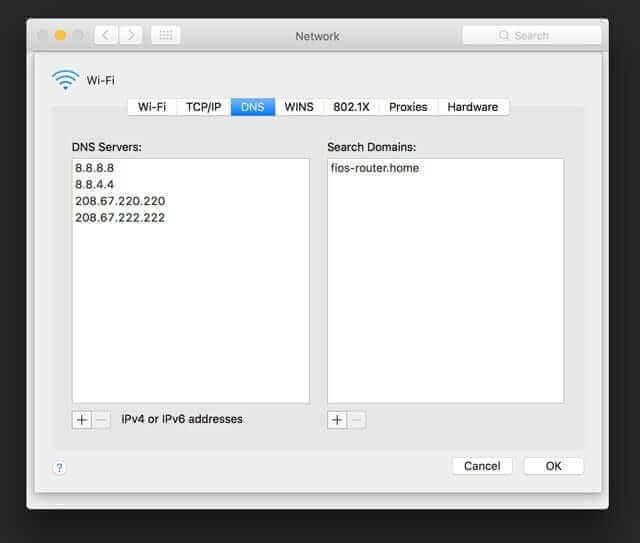
如果你不喜歡Google 的公共DNS,可以試試OpenDNS 或者Cloudfare。
重新開機
重開機通常會修復Mac 與iOS 裝置上的這類問題。如果重新開機沒用,試試強制重新啟動你的裝置。
重新啟動Mac
進入Apple 選單 > 重新啟動(或關機,然後重新通電)
重新啟動iOS 裝置
- 對於iOS 裝置,請按電源按鈕直到滑塊出現,然後滑動以關閉電源。
- 要重新啟動沒有Home 按鈕的iPhone X以上系列與裝置,請按照以下說明操作
- 按住音量按鈕和電源/頂部/側面按鈕,直到出現滑塊
- 拖動滑塊將其完全關閉
- 關閉裝置後,再次按住電源/頂部/側面按鈕,直到看到Apple 標誌
- 對於使用iOS 11 及更高版本的用戶,可以通過設定選單使用另一種方法
- 打開「設定」>「一般」
- 向下滾動並點擊關機
- 20-30秒後開機
如何在iOS 裝置上執行強制重啓
- 在iPhone 6s 或更低版本以及所有帶Home 按鈕的iPad 和iPod Touch第6代及更低版本上,同時按下Home 與電源鍵,直到看到Apple 標誌
- 對於iPhone 7或iPod第7代:按住側面與音量降低按鈕至少10秒鐘,直到看到蘋果的標誌
- 在沒有Home 或iPhone 8及以上版本的iPhone 或iPad 上:按下並快速釋放音量增大按鈕。然後按下並快速釋放音量降低按鈕。最後,按住側邊按鈕,直到看到蘋果標誌
一鍵修復iOS 軟體問題【簡單安全】
FaceTime 無法使用、FaceTime 不會響、FaceTime 接不到電話、FaceTime 打不通等問題可能因為iOS 軟體引起的,你可以使用「iOS 系統修復」工具進行修復。通常修復了iOS 軟體故障之後,就能讓FaceTime 正常使用。「iOS 系統修復」支援所有的iPhone、iPad 和iPod touch 機型,能幫助你快速修復所有與iOS 系統有關的軟體問題,例如iPhone 無法開機、iPhone 更新卡住、iPhone 卡在耳機模式等。在iOS 系統可能有軟體問題的情況下,你可以用這個工具快速修復。
步驟1、下載並安裝「iOS 系統修復」軟體,運行這個工具並選擇「標準修復」模式。
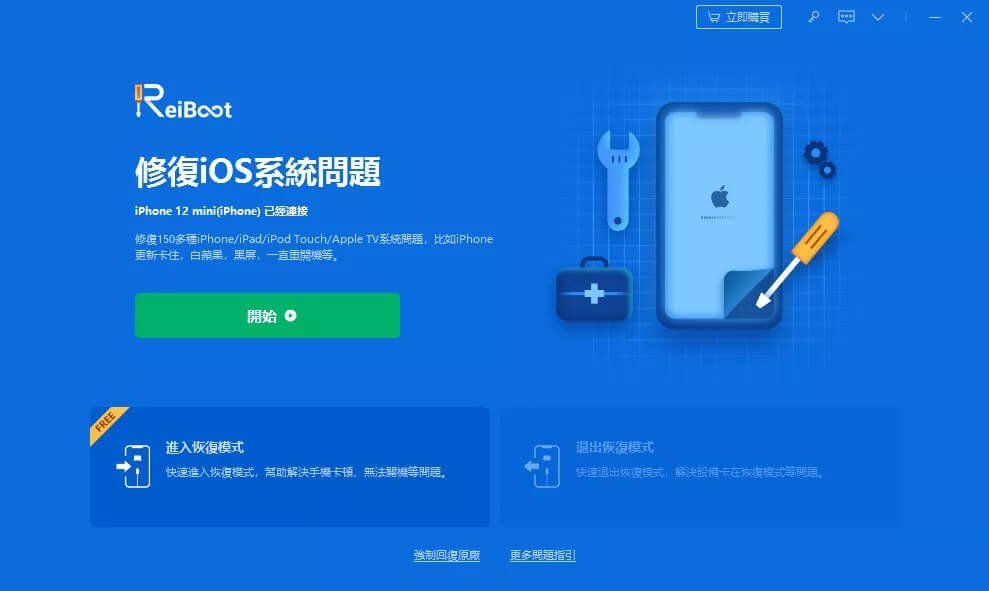
步驟2、將iPhone 與電腦連接,這個軟體將自動檢索到你的裝置。
步驟3、選擇你裝置的機型和韌體版本,並點擊「下載」按鈕。
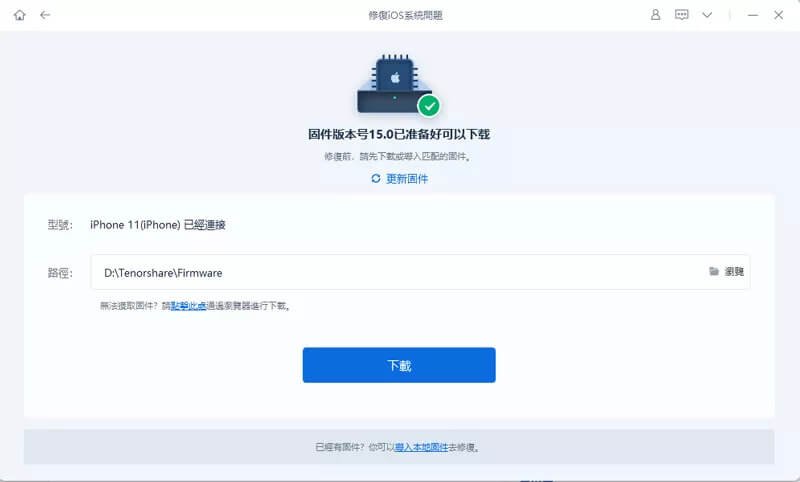
步驟4、下載韌體完成後,點擊「開始」按鈕即可開始修復iOS 系統。這個過程需要一些時間,修復完成後,你的iOS 裝置將會自動重開機,FaceTime 正常使用。
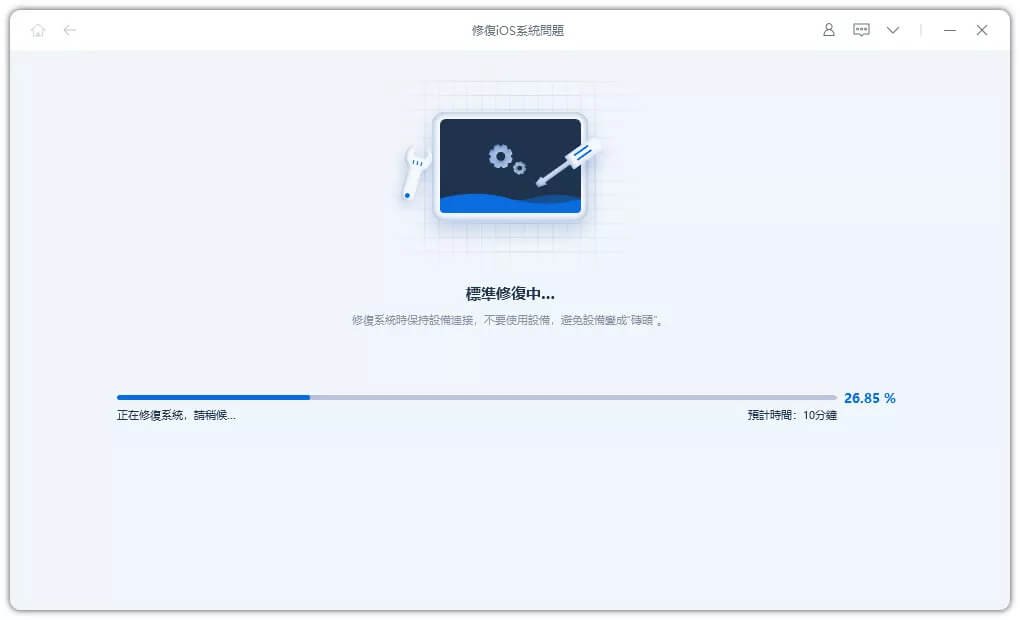
將iOS 裝置與Mac 的「日期與時間」設定為「自動」
- 對於iOS 裝置,最好在「設定」>「一般」>「日期與時間」打開「自動」設定。
- 對於Mac電腦,請轉至「系統偏好設定」>「日期與時間」>選擇「自動設定日期與時間」
許多FaceTime 問題都是由於裝置上的日期或時間不正確造成的。如果蘋果伺服器發現你當前位置的裝置日期或時間與FaceTime 伺服器時間不匹配,FaceTime、iMessage 和其他蘋果服務將無法使用,驗證亦會失敗。
關閉所有限制
如果你對裝置使用任何限制或家長控制功能,請暫時關閉這些限制或家長控制,直到FaceTime 重新啟用。
檢查是否啟用了限制
- 對於iOS 11及以下版本:進入「設定」>「一般」>「限制」
- 對於iOS 12及更高版本:請轉至「設定」>「螢幕使用時間」>「內容與隱私權限制」
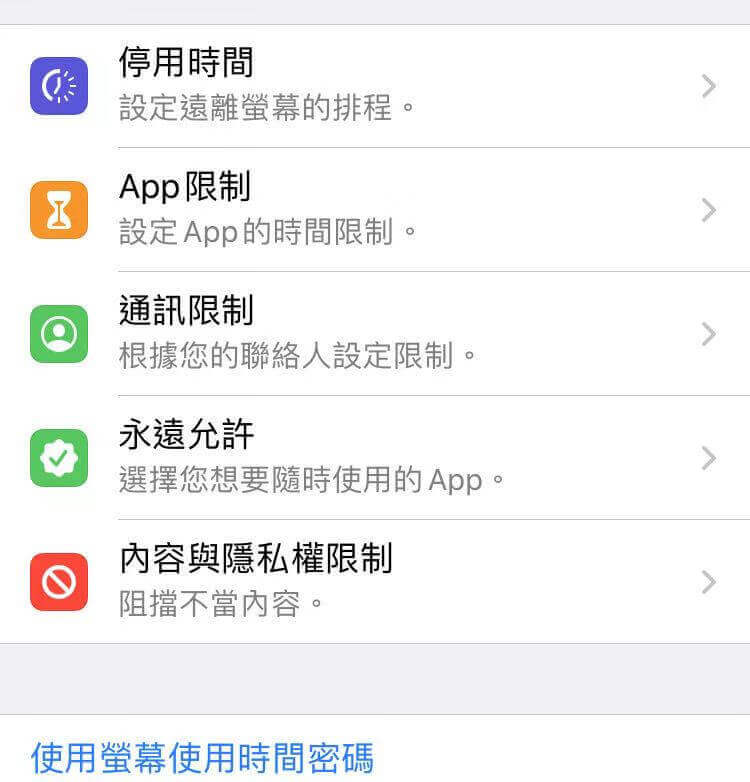
- 對於蘋果:進入Apple 功能表>「系統偏好設定」>「家長控制」
在Mac 上使用防火牆
檢查在使用防火牆時是否為FaceTime 啟用以下連接埠。
防火牆連接埠FaceTime:
- 80(TCP)
- 443(TCP)
- 3478至3497(UDP)
- 5223(TCP)
- 16384至16387(UDP)
- 16393至16402(UDP)
FaceTime 無法使用?可能是FaceTime 未成功啟用
如果無法啟用FaceTime,請嘗試以下操作:
確保你已透過Wi-Fi 或行動數據連接到網路
- 透過行動數據計畫,你可以在iPhone 4s 或更高版本和iPad(第三代或更高版本)上使用FaceTime,無需連接到Wi-Fi 網路。
- 如果FaceTime 在Wi-Fi 上未成功啟用,請嘗試使用行動數據。反之亦然,如果無法在手機上啟用,請嘗試Wi-Fi 網路。
嘗試重置所有設定
- 進入「設定」>「一般」>「重置」>「重置所有設定」
- 刪除WiFi 密碼與任何個性化的iOS 設定
檢查是否存在任何Apple ID 問題
- 確保你的Apple ID 列出了iPhone 的電話號碼,而不是固定電話號碼(如果你有固定電話號碼的話)
- 進入「設定」>「Apple ID 設定檔」>「姓名、電話號碼、電子郵件」>「聯繫方式」
- 必要時編輯個人資訊,以便列出你的iPhone 和電子郵件
- 更新後,關閉並重新打開FaceTime
- 請確保你有一個有效的Apple ID。你可以創建一個新的Apple ID或訪問並使用「管理你的帳戶」部分轉到你的Apple ID帳戶進行變更
- 如果你忘記了用戶名或密碼,請選擇「忘記Apple ID 或密碼」連結或訪問Apple的iForgot 網站
- 點擊「設定」>「FaceTime 查看Apple 驗證了你的電子郵件地址」。如果你的狀態為「正在驗證」或卡在連接中(旋轉的輪子);則嘗試關閉和打開FaceTime(「設定」>「FaceTime」 或Mac 的「FaceTime」>「偏好設定」)
FaceTime 無法使用?缺少FaceTime 應用程式
更新至iOS的最新版本
進入「設定」>「螢幕使用時間」>「內容與隱私權限制」(對於較舊的iOS,請進入「設定」>「一般」>「限制」)並驗證FaceTime 與相機是否已打開,因為禁用相機也會是FaceTime 無法使用。
如果仍然有問題,請嘗試重新啟動裝置或執行強制重新啟動
- 對於沒有「Home」按鈕的iPhone 與iPad(包括最新的iPhone 13 Pro Max/13 Pro/13):按下並快速釋放音量增大按鈕。按下並立即釋放音量降低按鈕。然後,按住側邊按鈕,直到看到蘋果標誌
- 在iPhone 7或iPhone 7 Plus上:按住側面和音量降低按鈕至少10秒鐘,直到看到蘋果的標誌
- 對於iPhone 6s 及更早版本,iPad 帶有「Home」按鈕,或者iPod Touch:按住「Home」與頂部(或側面)按鈕至少10秒鐘,直到看到蘋果的標誌
FaceTime 無法使用?撥打或接聽FaceTime 電話的通知
嘗試使用以下選項關閉並再次打開FaceTime
- iOS 的FaceTime:「設定」>「FaceTime」
- Mac 的FaceTime:「FaceTime」>「偏好設定」
確保FaceTime 的攝影機沒有設定限制
- 「設定」>「螢幕使用時間」>「內容與隱私權限制」(對於較舊的iOS,請轉至「設定」>「一般」>「限制」)
- 點擊「設定」>「一般」>「日期與時間」以檢查日期和時間是否正確設定
確保你使用的是正確的方法使用FaceTime
- 對於iPhone 用戶:使用電話號碼進行FaceTime 視像或語音通話
- 對於iPad、iPod touch 或Mac 用戶:使用電子郵箱進行FaceTime 通話
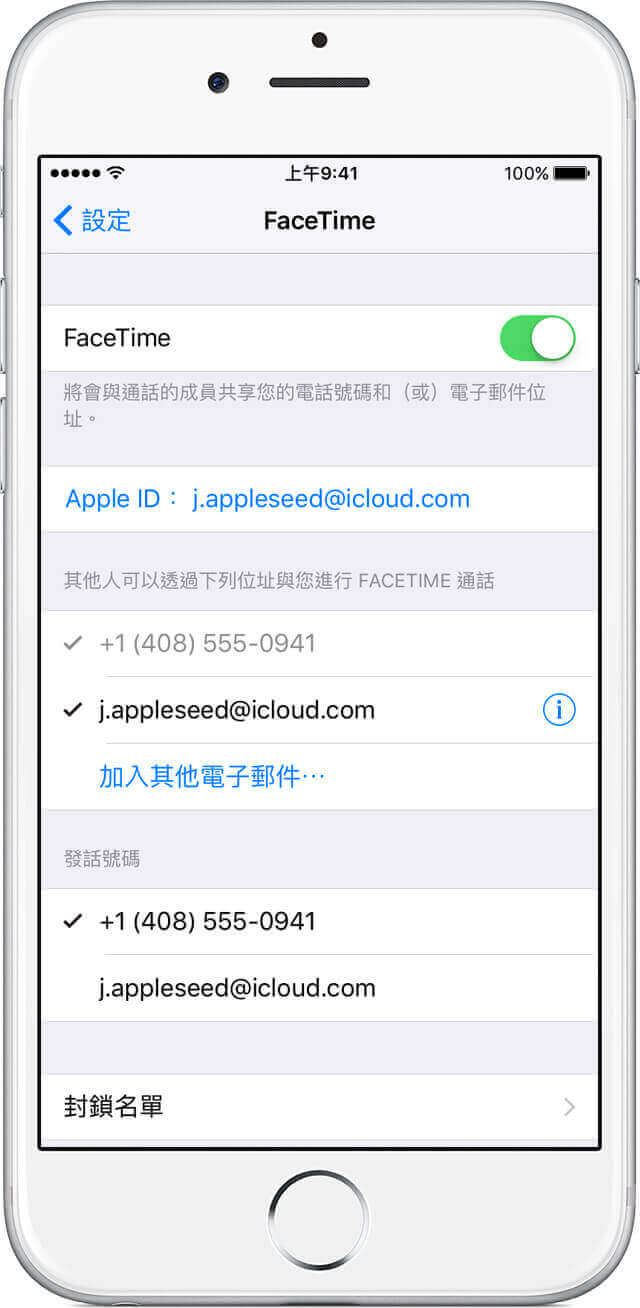
FaceTime 無法使用?
使用iOS 10及以上版本:重新安裝FaceTime
- 刪除並重新安裝FaceTime 應用程式
- 輕觸FaceTime 的應用圖標,直到它開始抖動,然後點擊「X」將其刪除
- 要重新安裝FaceTime,請打開應用商店,搜尋FaceTime 並點擊雲圖標。FaceTime 下載並在主螢幕上重新出現
- 再次添加你的Apple ID 與電話號碼憑據以重新啟動FaceTime
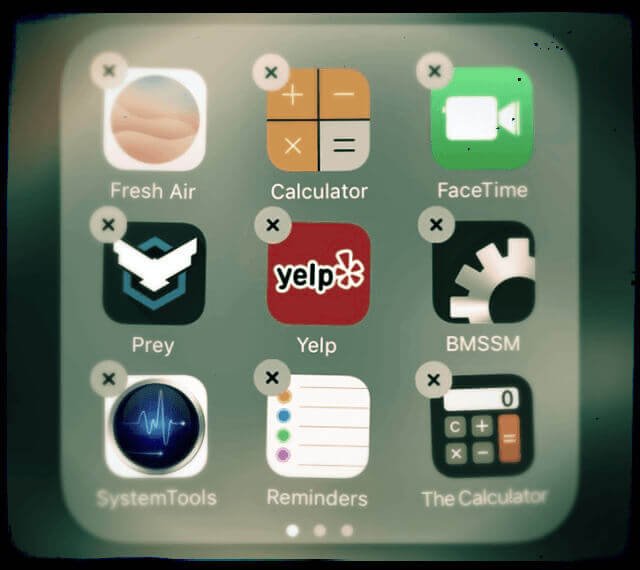
使用iOS 11及以上版本:嘗試卸載
對於使用iOS 11的用戶,蘋果提供了一個新功能,叫做卸載,類似於刪除。但是,卸載不會刪除應用程式與數據,而是只刪除這個應用程式,但保留所有應用程式檔案與數據。
卸載應用程式
- 進入「設定」>「一般」>「iPhone 儲存空間」
- 等待所有應用顯示在清單中
- 向下滾動應用程式清單並找到FaceTime
- 點擊FaceTime
- 選擇卸載
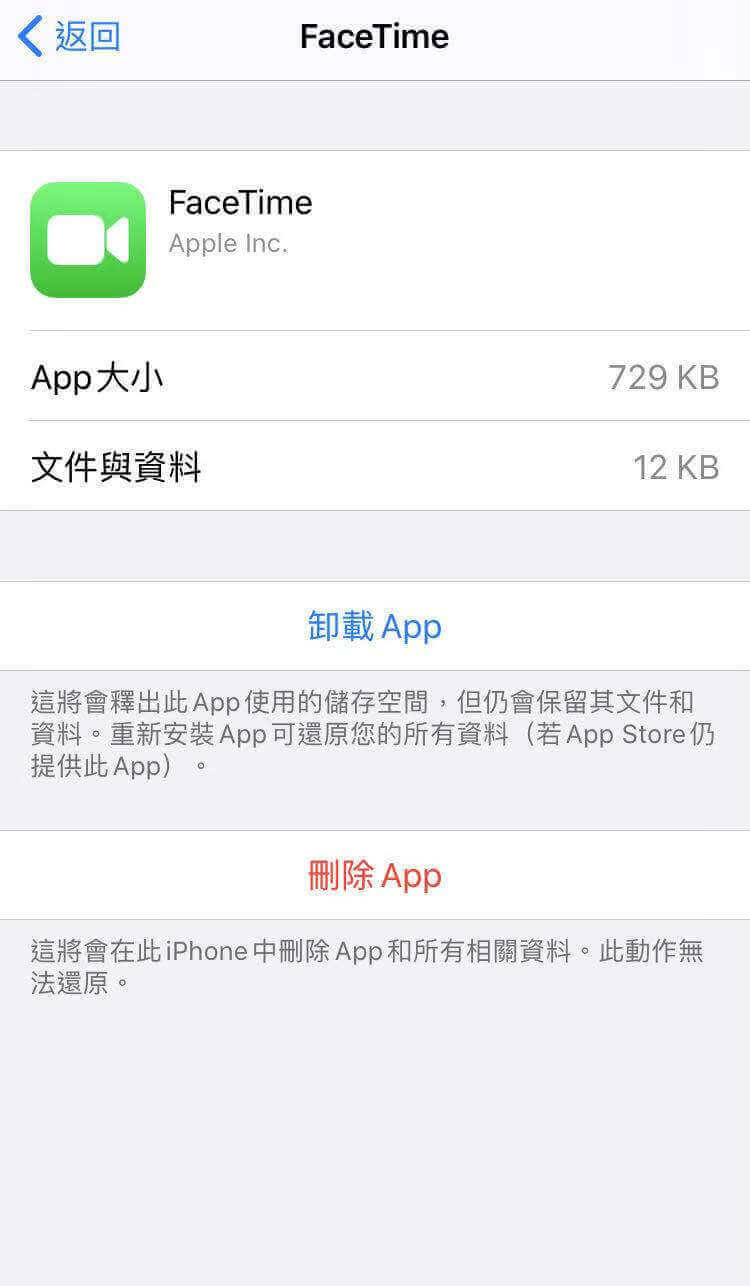
- 重新啟動iOS 裝置
- 要重新安裝,請返回「設定」>「一般」>「iPhone 儲存空間」>「FaceTime」
- 選擇重新安裝
FaceTime 無法使用?FaceTime 相機黑畫面
一些讀者告訴我們,他們的iPhone 相機在FaceTime 通話時停止運行。在大多數情况下,用戶可以看到他們的朋友,但他們的朋友看不到對方。相反,你的相機會顯示一個黑畫面。
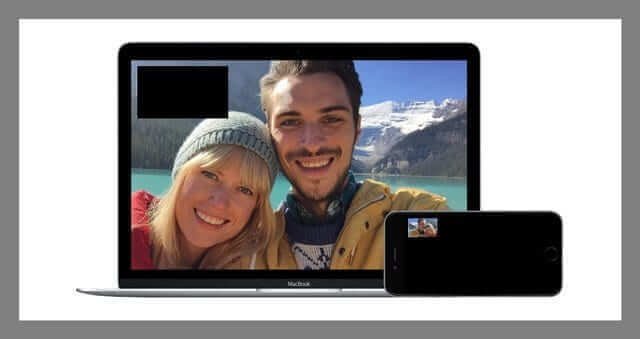
如果你在進行FaceTime 通話時遇到這個問題,請關閉應用程式切換器中可以訪問你的相機的所有掛起的應用程式,方法是按兩下Home 或向上滑動Home 手勢欄,然後向上滑動使用相機的所有應用程式的應用程式預覽。關閉FaceTime 的應用程式預覽!
然後重新啟動FaceTime,看看你的相機現在是否能正常顯示畫面!
無法擷取FaceTime 原況照片?
- 為了工作,每個通話中的人都必須使用macOS High Sierra 或iOS 11在FaceTime 中擷取原況照片,iOS 12中沒有包含原況照片功能:更新到最新的iOS並返回原況照片。
- FaceTime 原況照片要求你在嘗試拍攝FaceTime 原況照片之前至少打開一次照片應用程式,原況照片需要照片應用程式有一個預設相簿庫才能啟用。
- 檢查所有呼叫成員是否在其裝置上啟用原況照片:進入「設定」>「FaceTime」>切換「FaceTime 原況照片」。
- 對於Mac 電腦,打開「FaceTime」,進入「FaceTime」 >偏好設定」,並勾選「允許在視像通話中擷取FaceTime 原況照片」旁邊的核取方塊。
當FaceTime 的原況照片功能工作時,你和你呼叫的人都會收到一個原況照片拍攝的通知。然後,原況照片會直接儲存到相簿中。
「群組FaceTime」無法使用?
如果「群組FaceTime」無法運行,請查看我們關於iOS 12+與iPadOS 的FaceTime 疑難排解文章中的提示。
FaceTime 無法使用電話號碼?FaceTime 不能辨識你的電話號碼?
- 轉到「聯絡人」從家庭電話變更你的電話號碼,然後關閉「FaceTime」,並重新打開
- 進入「設定」>「一般」>「重置」>「重置所有設定」不會遺失任何數據,但會重置Wi-Fi 密碼與個人設定偏好設定
- 更正Apple ID 帳戶上的區號
- 請檢查你是否對應用程式商店、iTunes 或任何蘋果產品/服務有任何未償債務
- 取出SIM 卡,等待幾分鐘,然後將其更換。或者,把別人的SIM 卡放進去,看看FaceTime 是否能辨識其他人的電子郵件與電話號碼。如果另一個SIM 卡有效,你需要一個新的SIM卡。聯系你的電訊營運商
- 註銷所有需要Apple ID 與密碼的Apple 服務
- 強制重新啟動(按住電源與主螢幕或音量,直到出現Apple 標誌)
- 使用Apple ID 重新登入FaceTime
- 註銷所有需要Apple ID 與密碼的Apple 服務,並重置你的網路設定(你遺失了所有Wi-Fi 密碼,請先記下這些密碼)
- 要重置網路,請轉至「設定」>「一般」>「重置」>「重置網路設定」
- 強制重新啟動
- 登入你的網路
- 登入FaceTime
一些讀者發現,當他們改變蘋果ID 密碼後FaceTime 就可以正常使用!記住用這個新密碼,更新你的所有裝置:你的Mac 與Windows PC 上的iTunes。
點擊星星給它評級!
平均評級 4.7 / 5. 計票: 10